¿Tienes problemas para encender la cámara de tu Chromebook? Todos hemos estado allí. Ya sea que esté tratando de asistir a una reunión de trabajo o unirse a una clase virtual, no progresará mucho sin una cámara que funcione.

No es necesario llamar al soporte técnico ni buscar respuestas en Reddit. Presentaremos cada paso para configurar su cámara en Chromebook para que nunca vuelva a tener este problema.
Pasos para encender la cámara de tu Chromebook
Simplemente siga estos tres pasos y estará tomando fotos en su Chromebook en poco tiempo:
- Selecciona Lanzador. Este es el botón que parece un anillo en la esquina de la pantalla. También puede tomar una ruta más directa buscando 'Cámara' en la barra de búsqueda del menú de inicio.
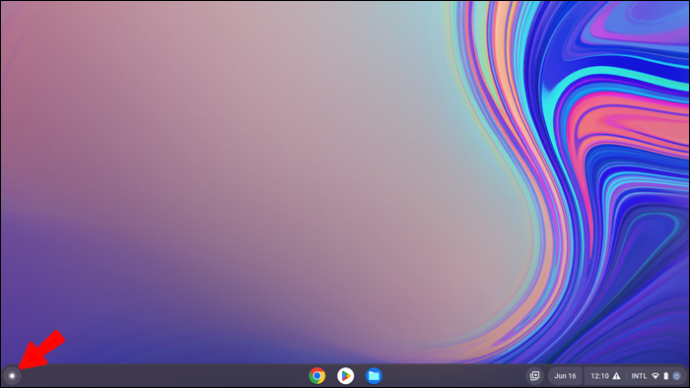
- Haz clic en el ícono azul de la cámara.
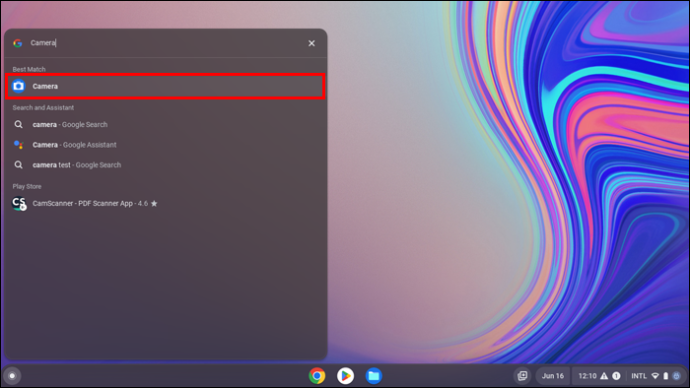
- Luego, elige entre tomar una foto, un video o un retrato.
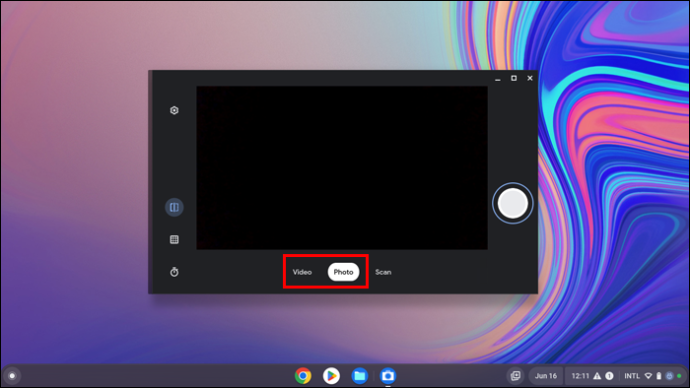
¡Felicidades! Ha encendido correctamente la cámara en su Chromebook.
Métodos alternativos: recurriendo al Asistente de Google
Si todavía tiene problemas para abrir su cámara, hay una forma aún más simple de seguir adelante. Puede confiar en su asistente virtual para que le eche una mano.
El Asistente de Google puede reproducir su canción favorita de Led Zeppelin, enviar un mensaje de texto a su ortodoncista y leer las noticias y el clima. También puede abrir su cámara e incluso tomar algunas fotos por usted, todo con manos libres. Solo asegúrese de tener el Asistente de Google ya descargado o estará hablando solo.
Di 'OK, Google' y luego ejecuta cualquier comando como 'Iniciar mi cámara' o 'Tomarme una foto de retrato'. Incluso puede pedirle que comience a grabar un video. Los dos estarán haciendo cortos virales de YouTube juntos en muy poco tiempo.
Solución de problemas comunes de la cámara Chromebook
Si faltan unos minutos para su videoconferencia y su cámara aún no funciona, pruebe algunos de estos consejos profesionales y debería solucionarlo.
Comprobar configuración
En primer lugar, compruebe si su configuración de permisos está restringiendo el acceso a su cámara:
- Configuración abierta.
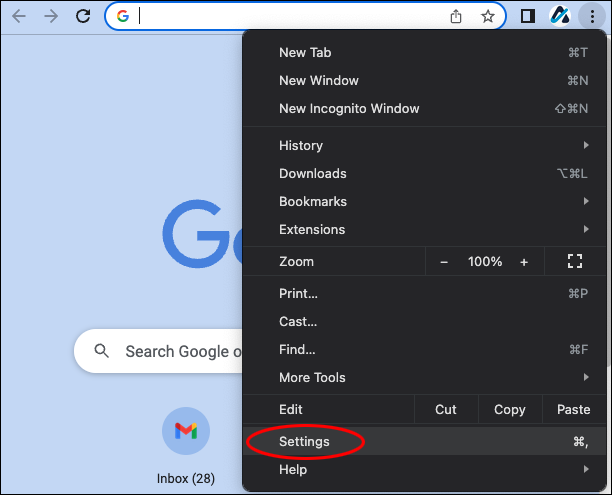
- Haga clic en 'Privacidad y seguridad'.
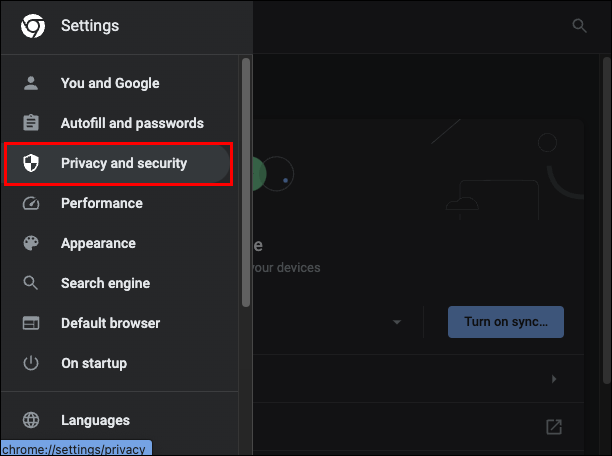
- Localiza la opción 'Cámara'.
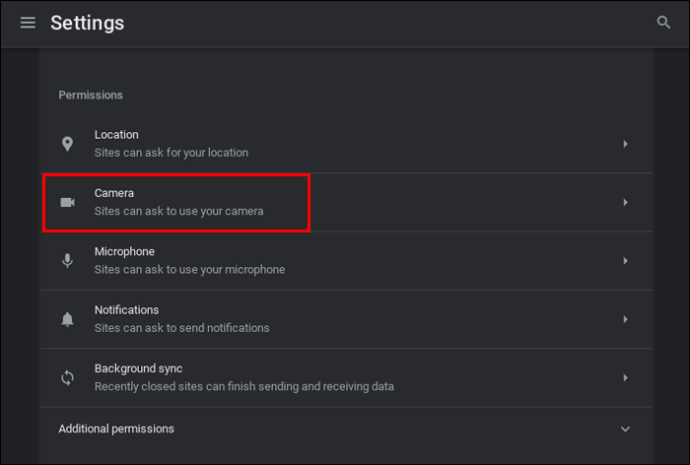
- Compruebe si sus permisos están alternados para permitir el acceso a la cámara de aplicaciones y sitios web.
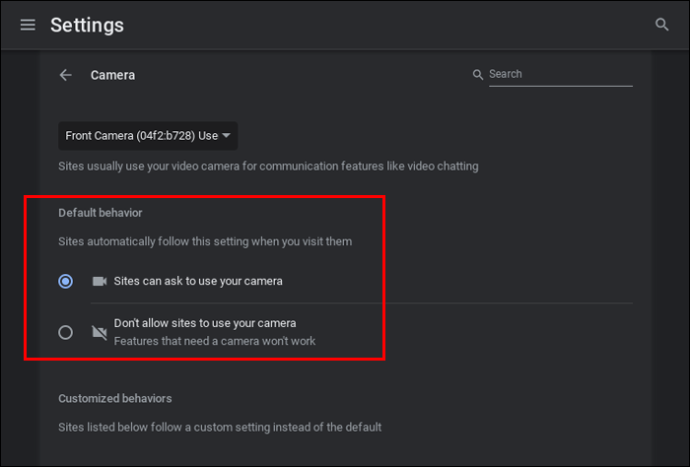
Problemas con las aplicaciones
Si tiene una aplicación de chat de video como Skype, Zoom, Slack o Teams, inicie una videollamada para averiguar si su cámara funciona en estas aplicaciones. Si su aplicación de cámara principal funciona, pero una aplicación de terceros no, verifique si le ha otorgado los permisos adecuados para acceder a la fuente de video.
Interruptor de privacidad
Algunas Chromebooks tienen un interruptor de privacidad en el costado del teclado. Si el interruptor está en rojo, significa que el hardware de su cámara está deshabilitado. Mueva el interruptor para encender la cámara.
Alternar entre cámara frontal y trasera
Si su Chromebook tiene varias cámaras, verifique si los problemas persisten en todas ellas. Puede cambiar la cámara desde la aplicación de cámara de stock a través del botón de cambio (dos flechas giratorias).
Restablecer Chrome o su Chromebook
En última instancia, es posible que deba restablecer la configuración de Chrome. Así es cómo:
- Abre Chrome y entra cromo://configuración/restablecer en la barra de direcciones.
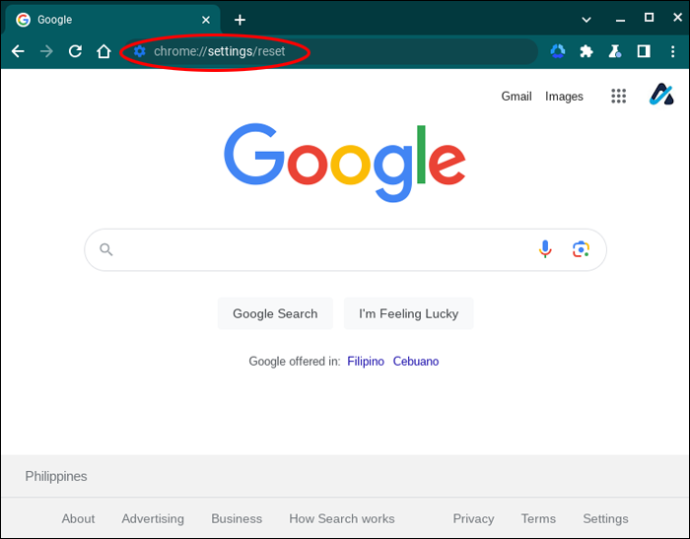
- Seleccione 'Restaurar la configuración a sus valores predeterminados originales'.
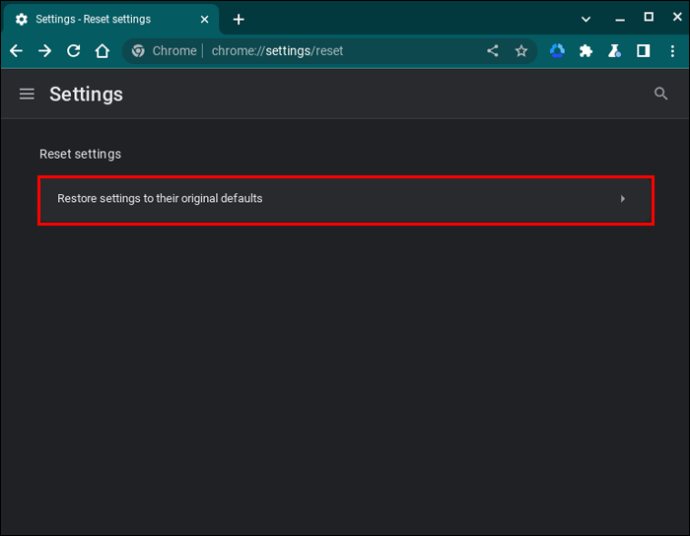
- Haga clic en 'Restablecer configuración'.
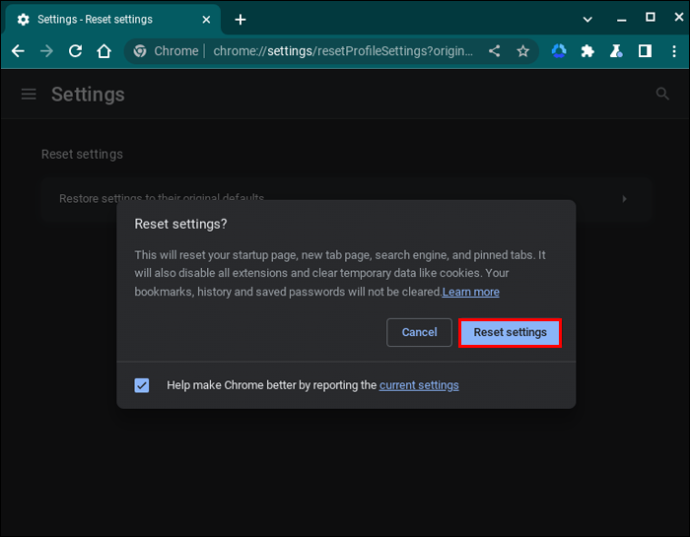
En algunos casos, es posible que deba restablecer toda su computadora portátil. Sigue estos pasos:
- Seleccione el panel de Configuración rápida en la parte inferior derecha del menú del escritorio.
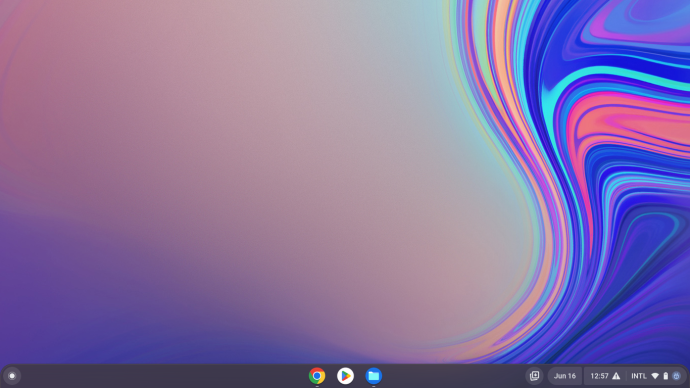
- Haga clic en el icono de la rueda dentada.
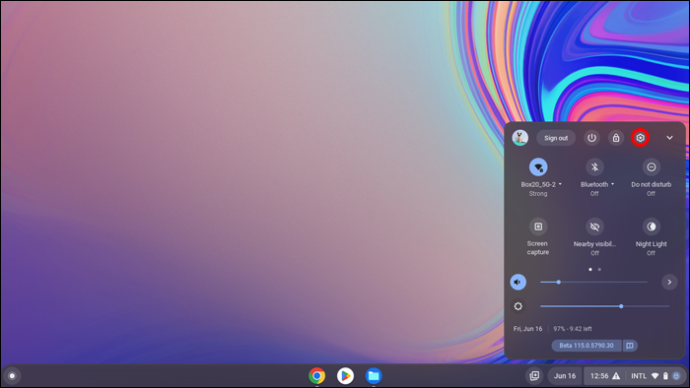
- Vaya a 'Avanzado'.
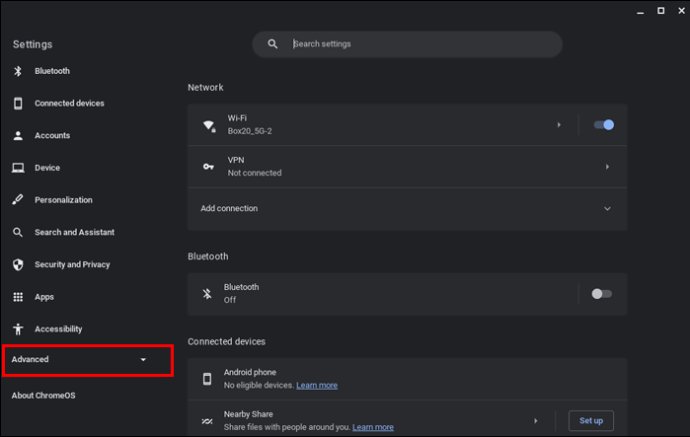
- Seleccione 'Restablecer configuración'.
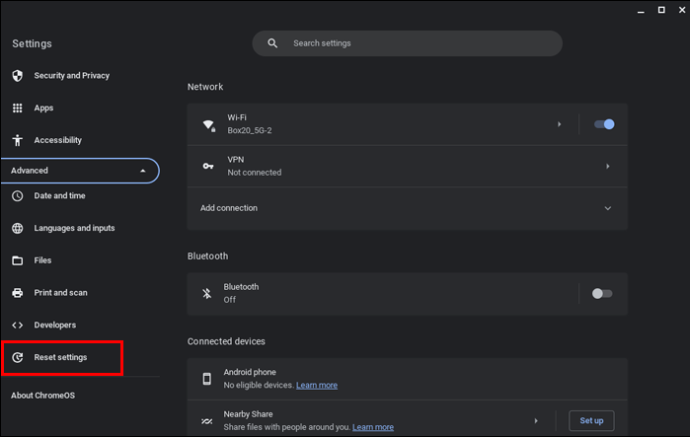
Tenga en cuenta que esto borra todo lo que configuró en su Chromebook, por lo que debe considerarse uno de sus recursos finales.
Comprobar daños físicos
Si ninguna de las soluciones anteriores ayuda, asegúrese de que su cámara no esté rota o dañada. Si ha roto la pantalla cerca de la lente de la cámara, es posible que simplemente haya perdido el acceso a la fotografía en su Chromebook. Afortunadamente, los Chromebook tienen más de una cámara. A menos que ambos estén destrozados, estarás bien.
De cualquier manera, lo mejor sería ponerse en contacto con el proveedor de servicios dedicado de su Chromebook.
Las mejores partes de la cámara Chromebook
Una de las mayores ventajas de una Chromebook frente a una MacBook es que su dispositivo tiene cámaras frontales y traseras. No muchas computadoras portátiles pueden presumir de eso.
Con dos marcos separados, tendrá mucha más flexibilidad para grabar videos de selfies o tomar fotografías de puestas de sol. Además, no necesita ningún equipo fotográfico adicional, como correas de soporte o trípodes. El soporte incorporado de Chromebook funciona perfectamente para sostener la máquina en su lugar mientras toma fotos o filma.
¿Qué tiene Amazon Prime que Netflix no tiene?
Opciones de cámara avanzadas de Chromebook
La cámara estándar en un Chromebook es generalmente buena y debería funcionar para la fotografía amateur. Incluso en condiciones de poca luz o en un día soleado, obtendrá una imagen nítida y equilibrada.
Si eres un poco más profesional y confías más en ti mismo que en el enfoque automático de Chromebook, eso también es genial. Al mantener presionada un área de enfoque en su visor, puede establecer cantidades precisas de exposición con velocidades de obturación personalizadas.
¿Se puede hackear la cámara de tu Chromebook?
La respuesta a esta pregunta es probablemente sí. Los mismos riesgos que conlleva la ejecución de aplicaciones en cualquier dispositivo se aplican a la cámara de su Chromebook. Si bien es poco probable, los piratas informáticos pueden acceder a los datos que se graban y transmiten a través de su computadora portátil. Esto es especialmente cierto si no está tomando las precauciones adecuadas, como establecer una contraseña segura y utilizar la autenticación de dos factores.
También es posible que los piratas informáticos obtengan acceso directo a la transmisión de su cámara, dándoles acceso sin restricciones a las imágenes y videos que captura o incluso permitiéndoles espiarlo directamente. Tenga cuidado de no conectarse a redes Wi-Fi públicas no confiables, ya que los datos de su computadora portátil son vulnerables.
¿Cómo puedes proteger tu cámara?
Mantener siempre instalado un programa antivirus actualizado puede proteger contra amenazas conocidas y malware dirigido a dispositivos como Chromebooks.
Desbloqueo de sesiones de fotos y videos en su Chromebook
Con un conocimiento completo sobre la cámara de su Chromebook, debería poder crear todo tipo de imágenes geniales. Desde capturar recuerdos en reuniones familiares hasta dirigir su propio cortometraje, podrá hacerlo todo con las potentes funciones de este dispositivo.
¿Conseguiste que la cámara de tu Chromebook funcionara con estos consejos? Comparta su experiencia y conocimientos sobre la fotografía de Chromebook en las secciones de comentarios a continuación.








